Mainos
Raspberry Pi on mahtava pieni tietokone, jonka ominaisuudet eivät lakkaa lisääntymästä. Sellaisenaan sinun tulee varmistaa, että sinulla on parhaat sovellukset asennettuna siihen. Jos olet juoksemassa Raspbian Jessie 5 tapaa Uusi Raspbian Jessie tekee Raspberry Pi: stä entistä helpomman käyttääDebian Jessien julkaisun jälkeen heinäkuussa Raspberry Pi -yhteisöä on siunattu uudella julkaisulla Raspbian-versiosta, joka perustuu "emo"-distroon. Lue lisää tai muussa Raspberry Pi: n Linux-käyttöjärjestelmässä, nämä ovat 10 parasta sovellusta, jotka sinun on todella asennettava.
Jos pidät niiden äänestä, seuraa vain kunkin osan ohjeita asentaaksesi sovellukset Raspberry Pi -laitteeseen!
1. Kromi
Aloitamme tästä, selaimella, joka sinun on yksinkertaisesti oltava asennettuna Raspberry Pi -laitteeseen. Chromiumin ansiosta nyt on yhteensopiva Pepper Flash -laajennuksen kanssa, joten voit nauttia Flash-peleistä, verkkosivustoista ja suoratoistosta ja enemmän.
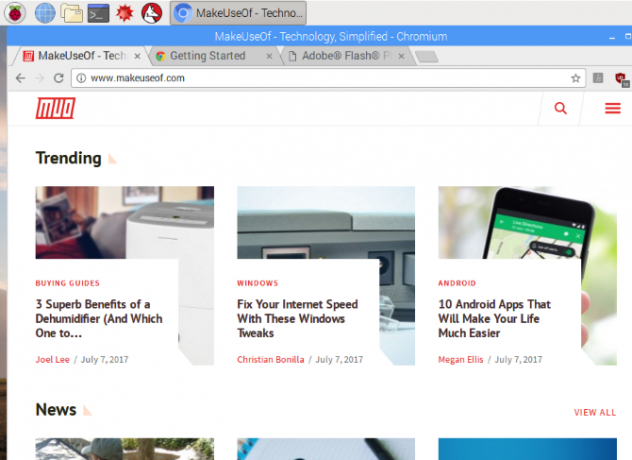
Koska Chromium on läheisessä suhteessa Google Chromeen, monet Chrome-laajennukset ovat yhteensopivia, vaikka Pi: n laitteisto rajoittaa kovaa käyttöä. Vältä siis avaamasta liikaa välilehtiä! Raspberry Pi: n resurssien käytön minimoimiseksi Chromiumissa on esiasennettu uBlock Origin -laajennus. Tämä suojaa selaamistasi resursseja vaativilta ponnahdusikkunoilla ja mainoksilta.
Toisin kuin muut tämän luettelon sovellukset, Chromiumissa on esiasennettu Raspbian Päivitä Raspberry Pi: n Raspbian-käyttöjärjestelmä PIXEL-työpöytäympäristölläVuoden 2012 julkaisun jälkeen Raspberry Pi: n Raspbian-käyttöjärjestelmään on tehty muutamia päivityksiä, mutta työpöytäympäristö oli pysynyt pääosin samana. Pixel muuttaa asian. Lue lisää . Mutta vain uudemmat versiot. Joten jos et ole päivittänyt Raspbiania äskettäin, varmuuskopioi henkilökohtaiset tietosi (kuvat, asiakirjat, tallennettu ohjelmointi), suorita täydellinen päivitys ja päivitä:
sudo apt-get päivitys. sudo apt-get päivitysOdota, kunnes Pi-päivityksesi ja kun kaikki on tehty ja olet käynnistänyt tietokoneen uudelleen, sinun pitäisi nähdä Chromiumin toimiva kopio valikossa.
2. Synaptic Package Manager
Ohjelmiston asentaminen komentorivin kautta on riittävän helppoa, ja Raspbianilla on oma hiiriohjattu Lisää/poista ohjelmisto -työkalu… mutta entä jos etsit jotain laajempaa?
Toisin kuin alkuperäisessä työkalussa, Synapticissa on ohjelmistoja, jotka on ryhmitelty tarkempiin luokkiin, mikä auttaa sinua löytämään tarvitsemasi työkalut. Lisäksi Synaptic (joka on yksi useista Linux-pakettien hallinnasta Linux-sovelluskauppoihin verrattuna: kumpi sopii sinulle?Windows-käyttäjiä ohjataan sovelluskauppaan. macOS: llä on ollut sellainen jo jonkin aikaa. Linuxilla on puolestaan ollut sovelluskauppatyylinen kokemus vuosia. Mutta kumpi sopii sinulle? Lue lisää ) voi myös varmistaa, että Pi-laitteeseesi asennetut sovellukset ovat uusimmat versiot. Sinun tarvitsee vain napsauttaa Lataa uudelleen ja sitten Käytä suorittaaksesi päivitykset.
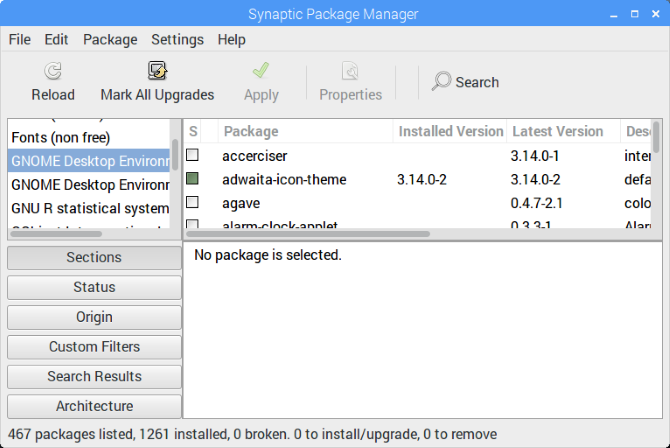
Sekä parempi käyttöliittymä kuin Lisää/etäohjelmisto, Synaptic lataa automaattisesti lisäohjelmistoja, joita asentamasi sovellus vaatii. Lyhyesti sanottuna se on ylivoimainen, joten miksi et käyttäisi sitä?
Voit asentaa Synaptic Package Managerin Raspbianiin seuraavasti:
sudo apt-get install synapticAsennuksen jälkeen voit suorittaa bash-komennolla:
gksudo synapticTai käynnistämällä se osoitteesta Asetukset työpöydän valikon osio.
3. VLC-soitin
Vuonna 2013, kun Raspberry Pi julkaistiin ensimmäisen kerran, ajatus kaiken muun paitsi 480p-videon toistamisesta oli naurettava. Ensimmäisen sukupolven yksikkö ei vain kyennyt käyttämään järjestelmäresursseja yhtenäisesti videon toistoon.

Näinä päivinä, kanssa Raspberry Pi 3 Kuinka päivittää Raspberry Pi 3:eenPäivitys vanhemmasta Pi: stä uuteen Pi 3:een on melkein yhtä helppoa kuin microSD-kortin vaihtaminen. Melkein - mutta ei aivan. Tässä on mitä sinun tulee tehdä ensin. Lue lisää , asiat ovat toisin. Videota ja ääntä voi toistaa Raspberry Pi: llä VLC Playerin ansiosta, sovellus, jonka saatat tunnistaa. Lyhyesti sanottuna VLC Player toistaa mitä tahansa mediamuotoa ja pystyy lisäominaisuuksiin, kuten työpöytävideon kaappaamiseen, YouTube-videoiden lataamiseen ja tiedostojen muuntamiseen. Ylivoimainen enemmistö hämmästyttäviä VLC Playerin ominaisuuksia 7 ilmaisen VLC Media Playerin huippusalaista ominaisuuttaVLC: n pitäisi olla valitsemasi mediasoitin. Monialustaisessa työkalussa on pussi täynnä salaisia ominaisuuksia, joita voit käyttää juuri nyt. Lue lisää toimii Raspberry Pi: llä.
VLC Playerin asentaminen Raspberry Pi -laitteeseen voi myös muuttaa tietokoneen mediaasiakkaaksi. Niin kauan kuin mediasi on tallennettu toiselle tietokoneelle tai verkkotallennustilaan, VLC Playeriä voidaan käyttää sisällön selaamiseen ja suoratoistoon paikallisverkossasi!
Löydät vaihtoehdon VLC Playerin asentamiseen Asetukset > Lisää/poista ohjelmisto.
4. USB Over IP
Erittäin hyödyllinen sovellus, joka voi säästää paljon USB-laitteiden poistamista ja kytkemistä. USB Over IP voidaan asentaa Pi-laitteeseen sekä mille tahansa Windows- tai Linux-työasemille (katso usbip.sourceforge.net lisää). Sen pääasiallinen käyttö on antaa sinun käyttää tietoja USB-asemilla, jotka on tallennettu muihin laitteisiin. Joten esimerkiksi saatat haluta käyttää SD-kortilla olevia valokuvia pöytätietokoneen USB-kortinlukijassa. Kun USB Over IP on asennettu molempiin verkkolaitteisiin, tämä on paljon kätevämpää.
Kun olet asentanut Sourceforgesta, suorita seuraavat komennot terminaalissa:
sudo modprobe usbip-core. sudo modprobe usbip-isäntä sudo usbip -D(Nämä komennot voidaan suorittaa myös Linux-etälaatikko SSH: n kautta Raspberry Pi: n asettaminen päättömään käyttöön SSH: n kanssaRaspberry Pi voi hyväksyä SSH-komentoja, kun se on yhdistetty paikalliseen verkkoon (joko Ethernetin tai Wi-Fi-yhteyden kautta), joten voit helposti määrittää sen. SSH: n edut ovat muutakin kuin päivittäisen seulonnan häiritseminen... Lue lisää .)

Kun olet liittänyt USB-aseman etälaitteeseen, käytä tätä komentoa löytääksesi sen tunnuksen:
usbip-lista -lKun BUS ID on löydetty, voit sitoa sen Pi: hen seuraavilla tavoilla:
sudo usbip --debug bind -b [BUS_ID]USB Over IP on nyt käyttövalmis. Huomaa, että USB Over IP: n kautta lähetetyt tiedot eivät ole salattuja (meidän salauksen selittäjä Kuinka salaus toimii ja onko se todella turvallista? Lue lisää pitäisi auttaa sinua ymmärtämään tämän), joten älä käytä sitä avoimessa verkossa. Muista myös poistaa se käytöstä, kun olet valmis.
5. DOSBox
Raspberry Pi on pulaa peleistä. Tuskin yllättävää laitteelle, joka lanseerattiin auttamaan lapsia (ja aikuisia) tulemaan paremmin ohjelmoimaan. Vaikka monia kotitekoisia pelejä on luotu, valtavirran pelejä on vain vähän, Minecraft Pi: n lisäksi.
Onneksi Raspberry Pi pystyy käsittelemään emuloinnin. Olemme aiemmin tarkastelleet, kuinka sitä voidaan käyttää a kompakti retro-peliasema Asenna RecalBox Raspberry Pi -laitteeseen retropelaamista varten tyylilläNäytämme sinulle, kuinka RecalBox määritetään Raspberry Pi 3:ssa ja miksi sinun pitäisi vaivautua, vaikka sinulla olisi jo RetroPie-asennus. Lue lisää , mutta jos pidät klassisista PC-peleistä, katso DOSBoxia.

DOSBox pystyy ajamaan sekä pelejä että sovelluksia, ja se on helppokäyttöinen, ja sen avulla voit pelata pelejä, jotka on julkaistu MS-DOS: lle 1980- ja 1990-luvuilla. Asenna DOSBox Raspberry Pi: hen avaamalla Asetukset > Lisää/poista ohjelmisto ja etsi se. Kun olet asentanut, siirry kotihakemistoosi ja luo uusi kansio, dosgames. Tänne sinun tulee tallentaa ladattujen pelien purettu sisältö käyttövalmiina.
Itse DOSBox voidaan käynnistää Valikko > Sovellukset > Pelit > DOSBox-emulaattori. Katso oppaamme DOSBox-käyttöön Kuinka pelata retropelejä millä tahansa alustalla DOSBoxillaHaluatko pelata retro-PC-pelejä tietokoneellasi, puhelimellasi tai pelikonsolillasi? Tässä on kaikki mitä sinun tarvitsee tietää aloittaaksesi DOSBoxin käytön, mukaan lukien parhaat emuloitavat pelit! Lue lisää saadaksesi apua sovelluksen määrittämiseen sekä pelien etsimiseen ja asentamiseen.
6. Arduino IDE
Jos suunnittelet (tai olet jo) yhdistämässä Raspberry Pi: täsi Arduinoon tehdäksesi hauskaa, tarvitset Arduino IDE: n (Integrated Development Environment). IDE tekee koodin kirjoittamisesta ja lataamisesta helppoa mihin tahansa Arduinoon, joka on liitetty USB: llä Raspberry Pi -laitteeseen (jotkut levyt ovat kuitenkin langattomia).
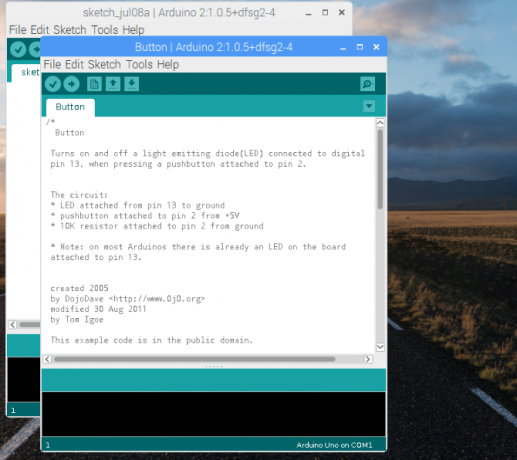
Voit asentaa Arduino IDE: n Pi: llesi kautta Asetukset > Lisää/poista ohjelmisto. Kun se on asennettu, käynnistä se kautta Sovellukset > Ohjelmointi > Arduino IDE. Käytä Työkalut > Taulut valikosta valitaksesi oikean Arduino-mallin (Arduino Uno ja sen kloonit valitaan oletusarvoisesti).
Täältä voit tarkistaa Tiedosto > Esimerkit hyödyllisiä esimerkkiskriptejä Arduinolle tai laajentaa sen ominaisuuksia uusien kirjastojen avulla. Löydät tietoa näistä osoitteesta www.arduino.cc/en/Reference/Libraries. Sillä välin, yksityiskohtainen oppaamme Arduinoon Arduinon käytön aloittaminen: Aloittelijan opasArduino on avoimen lähdekoodin elektroniikan prototyyppialusta, joka perustuu joustavaan, helppokäyttöiseen laitteistoon ja ohjelmistoon. Se on tarkoitettu taiteilijoille, suunnittelijoille, harrastajille ja kaikille interaktiivisten esineiden tai ympäristöjen luomisesta kiinnostuneille. Lue lisää auttaa sinua pääsemään alkuun.
7. Guake
Oletpa sitten uusi Linuxissa (Raspberry Pi: n oletuskäyttöjärjestelmän kautta) tai olet tottunut siihen, terminaalin käyttö voi olla tuskaa. Sillä ei ole väliä, ettekö tunne komentoriviä vai haluatko vain nähdä, mitä muualla työpöydällä tapahtuu. Oletuspäätesovellusta on vaikea ymmärtää.
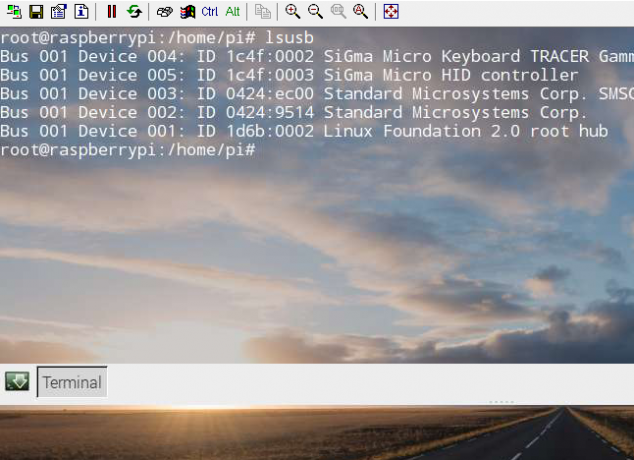
Entä vaihto? Yksi parhaista vaihtoehdoista on Guake, paljon kauniimpi Quake-tyylinen pääteemulaattori, joka voidaan asentaa Lisää/poista ohjelmisto käyttöliittymä. Asennuksen jälkeen löydät sen Sovellukset > Järjestelmätyökalut > Guake. Kun näet ilmoituksen, että Guake on käynnissä, napauta F12 kutsua sitä. Guake putoaa alas näytön yläreunasta, kun sitä kutsutaan.
Oletuksena Guakessa on puoliksi läpinäkyvä ikkuna, jonka avulla voit nähdä, mitä muualla työpöydällä tapahtuu. Voit myös napsauttaa hiiren kakkospainikkeella Guake-ikkunaa muuttaaksesi Asetukset, joka sisältää ulkoasun muokkaamisen.
Muut Pääteemulaattorin vaihto 5 päätevaihtoehtoa Linux-työpöytäsovelluksilleLinux-pääte on melko pelottava ja monet käyttävät sitä vain tarvittaessa. Mutta se voi itse asiassa osoittautua erittäin hyödylliseksi. Nämä viisi päätepohjaista sovellusta osoittavat, kuinka hyödyllistä se voi olla. Lue lisää ovat saatavilla myös Linuxille. Jotkut niistä toimivat Raspberry Pi: llä, joten voit kokeilla näitä, jos Guake ei sovi sinulle.
8. Hukuttaa
Ensimmäiset asiat ensin: Deluge on BitTorrent-asiakas. Tämä ei tarkoita, että se olisi laitonta; BitTorrent itsessään ei ole laiton. Pikemminkin vertaisverkkotekniikan väärinkäyttö tekijänoikeudella suojattujen elokuvien ja pelien lataamiseen on laitonta. Esimerkiksi monet Linux-käyttöjärjestelmät voidaan ladata BitTorrentin kautta. Tämä säännös vähentää yleiskustannuksia jakelun isännöimisestä omistetulla palvelimella. Meidän opas BitTorrentiin 8 BitTorrentin laillista käyttöä: olisit yllättynytKuten HTTP, jota selaimesi käyttää kommunikoimaan verkkosivustojen kanssa, BitTorrent on vain protokolla. Voit käyttää selaimesi lataamaan piraattisisältöä, aivan kuten voit käyttää BitTorrent-asiakasohjelmaa piraattisisällön lataamiseen... Lue lisää selittää tämän tarkemmin.
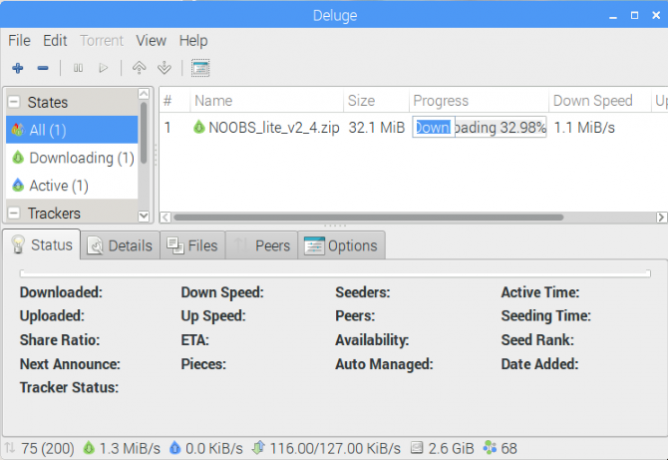
Miksi saatat tarvita BitTorrent-asiakkaan Raspberry Pi -laitteessa? No, se riippuu siitä, kuinka käytät tietokonetta. Jos käytät sitä omien tietojesi arkistona, niin Delugea voidaan käyttää keinona ladata tietoja Pi: stä toisesta paikasta. Täydelliset tiedot tämän tekemisestä löytyvät osoitteesta Deluge Wiki.
Löydät Delugen Asetukset > Lisää/poista ohjelmisto. Jos haluat käyttää torrent-sovellusta päättömässä tilassa, muodosta yhteys SSH: n kautta ja suorita:
sudo apt-get install deluged deluge-console python-mako deluge-webKun tämä on tehty, Deluge on valmis toimimaan. Pi-työpöytäkäyttäjät voivat käynnistää sen Valikko > Internet.
9. DropBox Uploader
Raspberry Pi -käyttäjille turhauttavana Dropbox-asiakasohjelmaa ei ole saatavilla. Vaikka voit käyttää suosittua pilvitallennusratkaisua Chromium-selaimen kautta (ja vaihtoehtoja on saatavilla), kätevä komentorivikoodi saattaa vain tulla apuun.
Luonut Andrea Fabrizi, tämä voidaan asentaa terminaalin kautta (tai etänä SSH: n kautta Raspberry Pi: n asettaminen päättömään käyttöön SSH: n kanssaRaspberry Pi voi hyväksyä SSH-komentoja, kun se on yhdistetty paikalliseen verkkoon (joko Ethernetin tai Wi-Fi-yhteyden kautta), joten voit helposti määrittää sen. SSH: n edut ovat muutakin kuin päivittäisen seulonnan häiritseminen... Lue lisää ) kanssa:
git klooni https://github.com/andreafabrizi/Dropbox-Uploader.gitKun GIT-tiedosto on ladattu, tee komentosarjasta suoritettava ja suorita se:
cd Dropbox-lataaja. sudo chmod +x dropbox_uploader.sh. sudo ./dropbox_uploader.shSen jälkeen sinua pyydetään antamaan yksilöllinen avain. Tässä asiat muuttuvat hieman monimutkaisiksi.
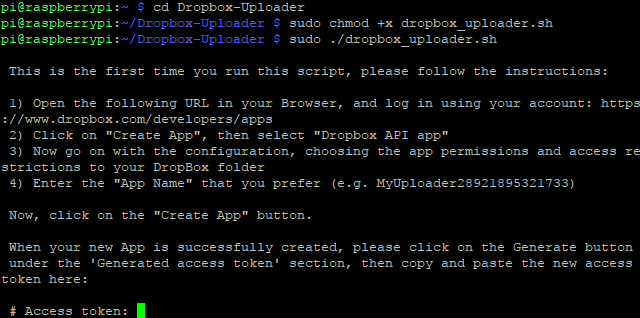
- Vierailla www.dropbox.com/developers ja kirjaudu sisään Dropbox-tililläsi.
- Klikkaus Luo sovelluksesi, valitse Dropbox API, ja Täysi Dropbox, anna sovellukselle yksilöllinen nimi (esimerkiksi "pi-sync", jota edeltää nimikirjaimesi) ja hyväksy käyttöehdot.
- Klikkaus Luo sovellus jatkaaksesi kopioimalla sovellusavain ja sovelluksen salainen merkkijono.
- Kopioi avain Pääte-ikkunaan pyydettäessä, niin voit ladata tiedostosi Dropboxiin.
Käytä näin muotoiltuja komentoja:
sudo ./dropbox_uploader.sh upload /home/pi/screenplay.odt /docs/screenplay.odtYhteenvetona voidaan todeta, että tämä komento kutsuu Dropbox Uploader -komentosarjan, käyttää "upload"-komentoa ja synkronoi käsikirjoitus.odt sijainnistaan Pi: ssä uuteen paikkaan Dropboxin "docs" -hakemistossa.
10. SD-kortin kopiokone
Lopuksi, mikä sovellus voisi olla hyödyllisempi Raspberry Pi -käyttäjälle kuin SD-kortin kopiointiapuohjelma? Loppujen lopuksi SD-kortilla ei ole käyttöjärjestelmää (ellet ole ohitti sen käyttääkseen USB-laitetta Raspberry Pi 3:n käynnistäminen USB: ltäRaspberry Pi on monipuolinen sarja, joka pystyy suorittamaan monenlaisia tehtäviä. Mutta siinä on yksi räikeä puute: kyvyttömyys käynnistää USB: ltä. Tähän asti siis. Lue lisää )!
Vaikka Raspberry Pi: n SD-kortista on mahdollista luoda kokonaisia varmuuskopioita tavallisella työpöytäkäyttöjärjestelmällä, on kätevämpää käyttää todellista Pi: täsi. Toukokuun 2016 päivityksessä esiasennettuna (käytä yllä olevan Chromium-osion päivityskäskyjä, jos et käytä Raspbianin uusinta versiota), SD Card Copier voidaan löydetty sisään Lisävarusteet > SD-kortin kopiokone.
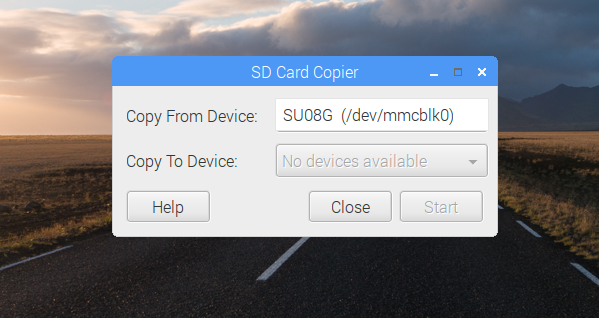
Sinun on liitettävä Pi-laitteeseen ulkoinen tallennuslaite – esimerkiksi ulkoinen kiintolevy tai USB-muistitikku – ja valittava se Kopioi laitteeseen valikosta. Huomaa, että kaikki asemassa olevat tiedot poistetaan, koska ne alustetaan uudelleen. Ennen kuin napsautat alkaa, varmista, että Kopioi laitteelta -valikossa on Sisäinen SD-kortti valittu.
Sinulla on useita syitä harkita tätä sovellusta. Se on selvästi hyvä vaihtoehto luoda täydellinen varmuuskopio Pi: n tallennustilasta, mutta voit myös käyttää sitä päivittääksesi suuremmalle tallennusvälineelle. Käytä vain USB SD-kortinlukijaa, liitä tämä uuteen suurempaan SD-korttiisi Pi: hen ja kopioi tietosi. Tämä uudempi, suurempi kortti sisältää nyt kaikki pienemmän kortin tiedot, ja sitä voidaan käyttää Raspberry Pi -laitteen käynnistämiseen!
Mitä Raspberry Pi -sovelluksia olemme jääneet huomaamatta?
Kun nämä 10 sovellusta on asennettu Raspberry Pi -laitteeseen, huomaat, että tehtävät helpottuvat riippumatta siitä, kuinka käytät tietokonetta. Harmi, että useampaa niistä ei ole esiasennettu!
Mitä mieltä sinä olet? Onko sinulla ohjelmistoja, jotka asennat aina Raspberry Pi -laitteeseen? Lisäisitkö listalle suosikkeja? Kerro meille kommenteissa!
Kuvan luotto: ANTON NAGY Shutterstock.comin kautta
Christian Cawley on turvallisuus-, Linux-, tee-se-itse-, ohjelmointi- ja teknisen selityksen apulaistoimittaja. Hän tuottaa myös The Really Useful Podcastin ja hänellä on laaja kokemus työpöytä- ja ohjelmistotuesta. Linux Format -lehden kirjoittaja Christian on Raspberry Pi -säveltäjä, Legojen ystävä ja retropelien fani.
